Spis treści
Masz dość powolnego rozruchu i opóźnionych aplikacji? Modernizacja tradycyjnego dysku twardego (HDD) na błyskawicznie szybki dysk SSD to najskuteczniejsza modernizacja Twojego komputera PC lub laptopa. Jednak, jak czytamy we wpisie na Reddicie, pozostaje jedno kluczowe pytanie: jak przenieść dane z HDD na SSD?
Jak przenieść wszystko z HDD na SSD?
Niedawno sformatowałem dysk twardy i zainstalowałem system Windows 10. Mam dysk SSD (CRUCIAL MX500). Czy jest jakiś sposób, aby przenieść wszystko z dysku twardego na dysk SSD i system Windows? Czy po prostu rozsądnie jest ponownie sformatować dysk twardy i zainstalować system Windows na dysku SSD? --- z Reddita
Jak więc przenieść wszystkie dane z HDD na SSD? Ten artykuł obejmuje 4 sposoby przenoszenia danych z HDD na SSD:
| Metoda | Przenieść system operacyjny? | Potrzebne narzędzia | Prędkość | Najlepszy dla |
| 1️⃣ Klonowanie | ✅Tak | Kopiowanie dysków EaseUS | ⚡Szybko | Bezproblemowa pełna migracja |
| 2️⃣ Kopia ręczna | ❌Nie | Eksplorator plików | ☁️Powoli | Tylko pliki osobiste |
| 3️⃣ Wiersz poleceń | ❌Nie | Wiersz poleceń (administrator) | ⚡Szybko | Skryptowalne transfery plików |
| 4️⃣ Kopia zapasowa i przywracanie | ✅Tak | Kopia zapasowa i przywracanie systemu Windows + Dysk odzyskiwania USB |
☁️Powoli | Odzyskiwanie po awarii |
Metoda 1. Klonowanie dysku HDD na dysk SSD (bezproblemowy transfer danych)
Najprostszym sposobem na przeniesienie danych z dysku HDD na dysk SSD jest klonowanie całego dysku, w tym systemu Windows, aplikacji i ustawień. Po klonowaniu możesz uruchomić komputer z dysku SSD bez ponownej instalacji czegokolwiek. Ponieważ system Windows nie ma wbudowanych funkcji klonowania, aby sklonować dysk HDD na dysk SSD , potrzebujesz profesjonalnego oprogramowania do klonowania, takiego jak EaseUS Disk Copy lub Clonezilla, i kup kabel SATA do USB lub zewnętrzną obudowę dysku, aby podłączyć dysk SSD do komputera.
Oprogramowanie klonujące może utworzyć dokładną kopię dysku twardego, w tym systemu operacyjnego i aplikacji, na nowym dysku SSD. EaseUS Disk Copy to jedno z najlepszych narzędzi do klonowania dysków, które umożliwia kopiowanie danych z dysku twardego na dysk SSD lub HDD za pomocą prostych kliknięć. Jeśli masz dysk SSD firmy Samsung, możesz również użyć oprogramowania Samsung Magician, aby pomóc Ci sklonować dysk twardy na dysk SSD w celu migracji danych.
Oprogramowanie do klonowania EaseUS umożliwia klonowanie dysku HDD na dysk SSD o różnych rozmiarach i klonowanie dysków twardych różnych producentów. Umożliwia klonowanie systemu Windows na dysk SSD i przesyłanie danych z dysku SSD na dysk SSD bez utraty danych lub ponownej instalacji systemu operacyjnego. Niezależnie od tego, czy chcesz przesłać dane z wewnętrznego dysku HDD na wewnętrzny dysk SSD, czy z zewnętrznego dysku HDD na zewnętrzny dysk SSD, możesz znaleźć rozwiązanie.
Pobierz to potężne oprogramowanie do klonowania, aby sklonować dysk twardy na dysk SSD i przenieść wszystko
Poradnik wideo na temat klonowania dysku twardego na nowy dysk SSD przy użyciu programu EaseUS Disk Copy:

Instrukcja krok po kroku dotycząca klonowania dysku HDD na dysk SSD za pomocą programu EaseUS Disk Copy:
Krok 1. Podłącz dysk SSD. Podłącz nowy dysk SSD do komputera za pomocą adaptera SATA na USB lub zamontuj go wewnętrznie.
Krok 2. Wybierz dyski źródłowe i docelowe. Uruchom EaseUS Disk Copy, kliknij Disk Mode i wybierz źródłowy dysk twardy (ten, który chcesz sklonować) oraz docelowy dysk SSD.
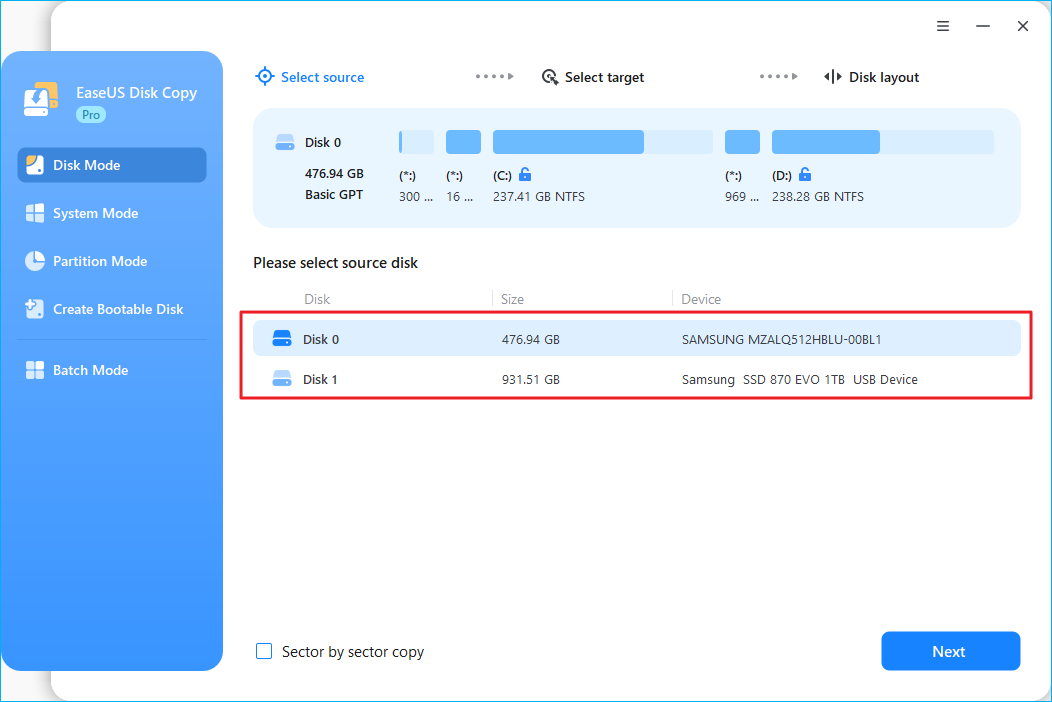
Krok 3. Dostosuj układ dysku (opcjonalnie).
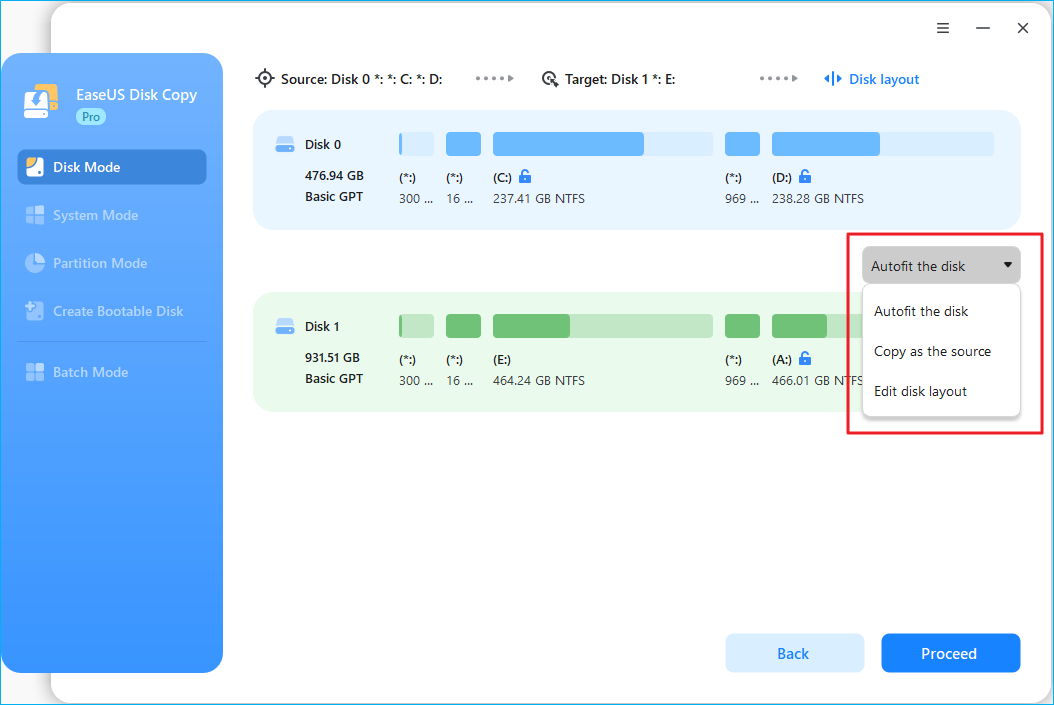
- Funkcja „Automatyczne dopasowanie dysku” domyślnie wprowadzi zmiany w układzie dysku docelowego, aby działał on optymalnie.
- „Kopiuj jako źródło” nie zmieni niczego na dysku docelowym, a układ dysku będzie taki sam jak na dysku źródłowym.
- „Edytuj układ dysku” umożliwia ręczną zmianę rozmiaru/przeniesienie układu partycji na tym dysku docelowym.
Krok 4. Rozpocznij klonowanie. Kliknij Kontynuuj, aby rozpocząć proces klonowania HDD-SSD. Spowoduje to skopiowanie wszystkiego z HDD na nowy SSD.
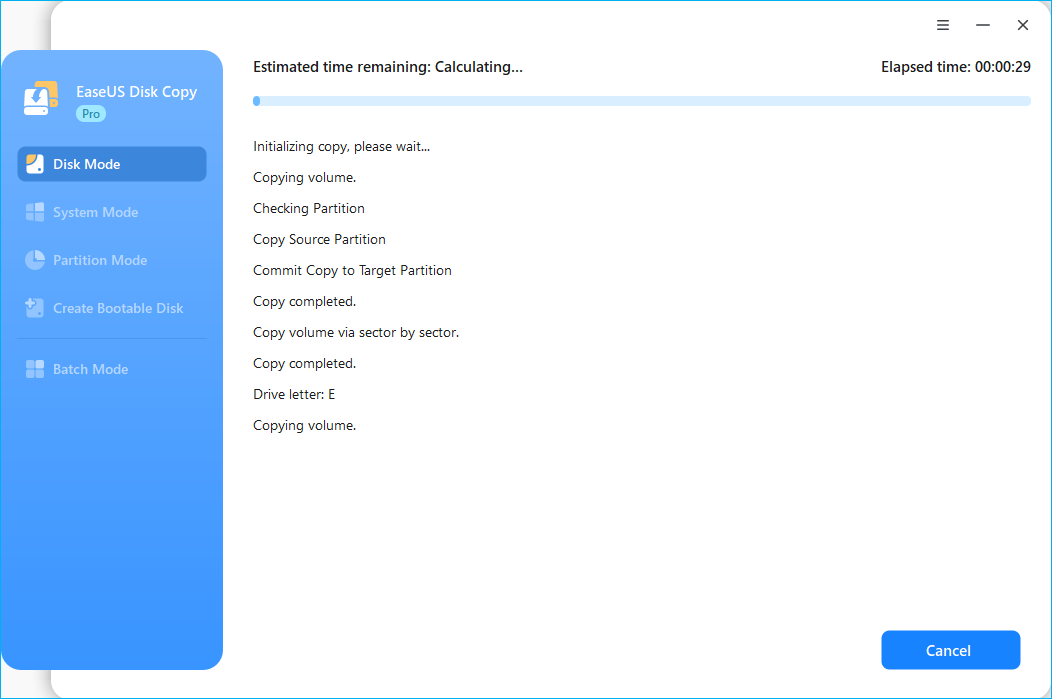
Po klonowaniu nowy dysk SSD będzie miał dokładną kopię Twojego dysku HDD, w tym system operacyjny i aplikacje, i możesz sprawdzić, czy wszystkie Twoje dane znajdują się na dysku SSD. Następnie możesz wymienić stary dysk HDD na nowy dysk SSD i uruchomić komputer z klonowanego dysku SSD. Jeśli chodzi o stary dysk HDD, możesz go sformatować i używać jako zewnętrznego urządzenia pamięci masowej.
Metoda 2. Ręczne kopiowanie i wklejanie plików (pliki podstawowe)
Podczas przesyłania plików z jednego dysku twardego na drugi, większość użytkowników myśli o ręcznym kopiowaniu i wklejaniu plików. Rzeczywiście, ręczne kopiowanie i wklejanie lub Ctrl + C i Ctrl + V to najprostszy sposób na przeciągnięcie i upuszczenie wszystkiego z dysku twardego na nowy dysk. Warto jednak zauważyć, że ręczna metoda umożliwia przesyłanie tylko plików osobistych, a nie plików systemowych lub plików programów.
Oto jak przenosić pliki z dysku twardego na dysk SSD w Eksploratorze plików w systemie Windows 11.
Krok 1. Podłącz nowy dysk SSD do komputera za pomocą adaptera SATA na USB lub zamontuj go wewnętrznie.

Krok 2. Otwórz Eksplorator plików, wybierz pliki i foldery, które chcesz przenieść na dysk twardy, i wybierz Kopiuj (Ctrl + C).
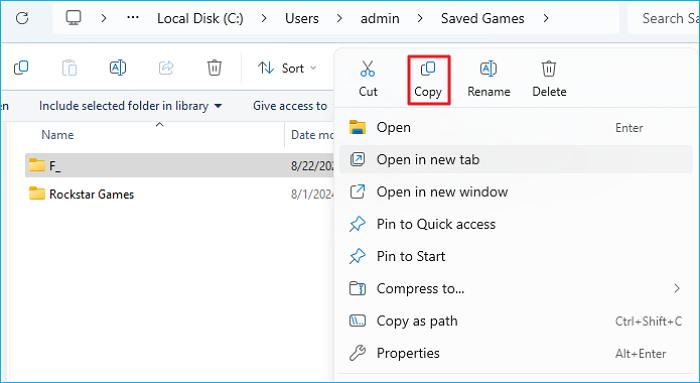
Krok 3. Przejdź do dysku SSD. Po prostu skopiuj i wklej pliki z dysku HDD na dysk SSD, klikając prawym przyciskiem myszy i wybierając Wklej (Ctrl + V).
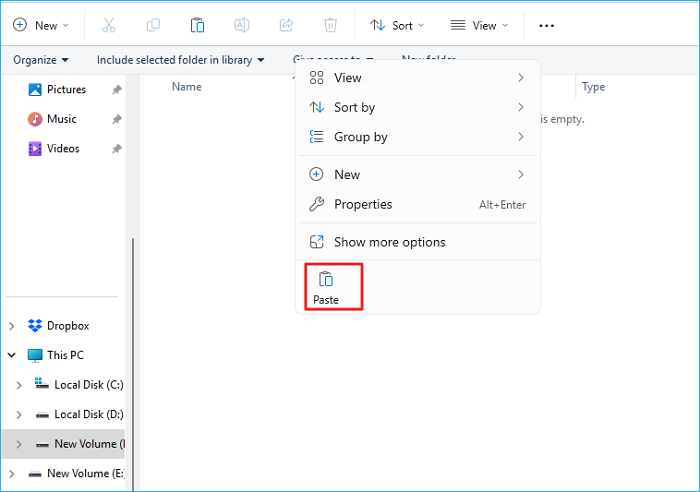
Krok 4. Poczekaj, aż wszystkie pliki zostaną w pełni przesłane.
Udostępnij ten artykuł w mediach społecznościowych, aby pomóc innym znaleźć niezawodny sposób na przesłanie danych z dysku HDD na dysk SSD!
Metoda 3. Kopiowanie plików za pomocą wiersza poleceń
Jeśli chcesz przenieść pliki z HDD na SSD bez oprogramowania i nie chcesz próbować ręcznego kopiowania i wklejania, Windows ma inną opcję. Jest to wiersz poleceń, który może również pomóc Ci utworzyć kopię dysku twardego na innym lub zdublować dysk twardy z większą prędkością transferu. Warto zauważyć, że możesz użyć narzędzi wiersza poleceń, takich jak Xcopy i Robocopy, aby przenieść pliki systemowe, ale mogą one nie działać.
Oto jak używać polecenia Robocopy do przesyłania plików pomiędzy dyskami HDD i SSD.
Krok 1. Wpisz cmd w polu wyszukiwania i wybierz Uruchom jako administrator.

Krok 2. Wprowadź wiersz poleceń Robocopy, aby skopiować pliki i foldery, i naciśnij Enter.

Podstawowa składnia polecenia:
robocopy [Źródło] [Miejsce docelowe] [Pliki] [Opcje]
Na przykład skopiuj wszystkie pliki z dysku E: na F: (wraz z podfolderami i metadanymi):
robocopy E:\ F:\ /MIR /COPYALL /R:3 /W:5 /MT:16
- /MIR: Tworzy kopię lustrzaną katalogu źródłowego (usuwa pliki w miejscu docelowym, których nie ma w źródle).
- /COPYALL: Kopiuje wszystkie metadane pliku (znaczniki czasu, uprawnienia).
- /MT:16: Używa 16 wątków w celu szybszego transferu danych.
- /R:3 i /W:5: Ponawianie prób trzykrotnie z 5-sekundowym oczekiwaniem w przypadku wystąpienia błędów.
Metoda 4. Utwórz obraz systemu i przywróć
Oprócz używania Robocopy do przenoszenia plików z HDD na SSD, Windows oferuje również inną opcję: tworzenie kopii zapasowej i przywracanie. Oznacza to tworzenie obrazu systemu HDD i przywracanie go na dysk SSD. Możesz użyć funkcji Kopia zapasowa i przywracanie (Windows 7), aby utworzyć obraz systemu, a następnie przywrócić go na dysk SSD. Oto szczegółowa procedura:
Część 1. Utwórz kopię zapasową obrazu systemu z dysku twardego
- Podłącz dysk zewnętrzny do komputera za pomocą adaptera USB-SATA.
- Wpisz Panel sterowania w polu wyszukiwania i kliknij Otwórz.
- Kliknij Kopia zapasowa i przywracanie (Windows 7).
- Kliknij Utwórz obraz systemu i wybierz dysk zewnętrzny, na którym chcesz zapisać kopię zapasową.
- Wybierz dysk twardy, którego kopię zapasową chcesz utworzyć. (Domyślnie wybierana jest partycja systemowa.)
- Potwierdź ustawienia kopii zapasowej i kliknij Rozpocznij tworzenie kopii zapasowej.

Część 2. Przywracanie systemu i danych na dysk SSD
Sprawdź, czy dysk zapasowy i nowy dysk SSD są podłączone do komputera.
- W systemie Windows 10 wybierz Ustawienia > Aktualizacja i zabezpieczenia > Odzyskiwanie, a następnie kliknij Uruchom ponownie teraz.
- W systemie Windows 11 wybierz Ustawienia > System > Odzyskiwanie, a następnie kliknij Uruchom ponownie teraz.
Po ponownym uruchomieniu komputera uzyskasz dostęp do środowiska odzyskiwania systemu Windows (WinRE). Przejdź do Rozwiązywanie problemów - Opcje zaawansowane - Zobacz więcej opcji odzyskiwania - Odzyskiwanie obrazu systemu - Wybierz obraz systemu - Użyj najnowszego dostępnego obrazu systemu (zalecane) - Sformatuj i ponownie podziel dyski (w celu przywrócenia na nowy dysk) - Kliknij Zakończ.

Następnie postępuj zgodnie z instrukcjami wyświetlanymi na ekranie, aby przywrócić obraz systemu i dane na nowym dysku SSD. Jeśli komputer nie może uruchomić się jak zwykle, będziesz potrzebować dysku naprawy systemu lub dysku USB do odzyskiwania, aby go uruchomić.
Podsumowując
W tym artykule pokazaliśmy, jak przenieść dane z dysku HDD na dysk SSD w systemach Windows 11/10/8/7, korzystając z 4 różnych metod:
- Metoda 1. Klonowanie dysku HDD na dysk SSD (bezproblemowy transfer danych)
- Metoda 2. Ręczne kopiowanie i wklejanie plików (pliki podstawowe)
- Metoda 3. Kopiowanie plików za pomocą wiersza poleceń
- Metoda 4. Utwórz obraz systemu i przywróć
Mam nadzieję, że znajdziesz najlepszy sposób na przeniesienie plików z dysku HDD na dysk SSD. Jeśli chcesz przenieść wszystko z dysku HDD na dysk SSD bez ponownej instalacji, spróbuj sklonować dysk HDD na dysk SSD. Profesjonalne i niezawodne oprogramowanie do klonowania dysków - EaseUS Disk Copy - umożliwia klonowanie dysku twardego na dysk SSD bez konieczności ponownej instalacji systemu Windows lub utraty danych. Pobierz i wypróbuj!
Najczęściej zadawane pytania dotyczące migracji danych z dysku twardego na dysk SSD
1. Czy można przenieść dane z dysku HDD na dysk SSD?
Tak, możesz przenieść dane z dysku HDD na dysk SSD. Istnieje wiele sposobów, aby to zrobić, takich jak klonowanie, ręczne kopiowanie i wklejanie, korzystanie z CMD, wykonywanie kopii zapasowej i przywracanie, przesyłanie na dysk w chmurze i pobieranie na dysk SSD itp. Najłatwiejszym sposobem migracji danych z dysku twardego na dysk SSD jest klonowanie dysku, łącznie z systemem operacyjnym, aplikacjami i ustawieniami.
2. Czy łatwo jest wymienić dysk HDD na SSD?
Aktualizacja do dysku SSD nie jest trudna, ale instalacja systemu Windows pozostaje kwestią otwartą. Możesz zainstalować system Windows na nowym dysku SSD od nowa lub na czysto, a następnie przenieść pliki z dysku HDD na dysk SSD. Możesz również sklonować dysk HDD na dysk SSD, aby uniknąć ponownej instalacji systemu Windows, ponieważ klonowanie utworzy dokładną kopię dysku HDD na dysku SSD.
3. Jak przenieść wszystkie dane ze starego dysku na nowy w MacBooku Pro?
Jeśli chcesz przenieść dane ze starego dysku na nowy, możesz użyć Time Machine do tworzenia kopii zapasowych i przywracania danych lub Disk Utility do klonowania starego dysku na nowy. Jeśli chcesz przenieść dane na nowego Maca lub po ponownej instalacji systemu macOS, możesz wypróbować Migration Assistant, który może przenosić pliki, aplikacje, konta użytkowników i ustawienia z jednego Maca na inny.
4. Czy każdy dysk SSD działa z dowolną płytą główną?
Nie, nie każdy dysk SSD będzie działał z dowolną płytą główną. Podczas gdy dyski SSD SATA są generalnie kompatybilne z większością płyt głównych, dyski SSD M.2, zwłaszcza dyski NVMe, mają szczególne wymagania. Musisz upewnić się, że płyta główna ma odpowiednie gniazdo M.2 i że długość dysku SSD (dyski SSD M.2 mają różne długości) pasuje do gniazda.
Powiązane artykuły
-
Jak korzystać z karty SD Win32diskimager Clone w porównaniu z łatwiejszym sposobem
![author icon]() Arek/2024/08/03
Arek/2024/08/03
-
Jak klonować NVMe do NVMe bez obudowy USB
![author icon]() Arek/2024/12/12
Arek/2024/12/12
-
Linux Clone HDD na SSD bez ponownej instalacji
![author icon]() Arek/2023/08/22
Arek/2023/08/22
-
Jak zaktualizować dysk SSD ASUS X505ZA [Kroki z obrazem]
![author icon]() Arek/2024/11/21
Arek/2024/11/21
